KKeine Bearbeitungszusammenfassung |
|||
| (Eine dazwischenliegende Version desselben Benutzers wird nicht angezeigt) | |||
| Zeile 3: | Zeile 3: | ||
| [[Hauptseite/Hilfe|Hilfe]] > [[Hilfe:Artikeltutorial|Artikeltutorial]] > '''Wie fange ich an?''' | | [[Hauptseite/Hilfe|Hilfe]] > [[Hilfe:Artikeltutorial|Artikeltutorial]] > '''Wie fange ich an?''' | ||
|} | |} | ||
<!-- Artikelturoial Box --> | |||
{| class="wikitable right" style="margin: 5px;" | |||
! Artikeltutorial | |||
|- | |||
| | |||
#[[Hilfe:Artikeltutorial/1|Wie wähle ich einen Artikel aus?]] | |||
#[[Hilfe:Artikeltutorial/2|Wie fange ich an?]] | |||
#[[Hilfe:Artikeltutorial/3|Wie finde ich Informationen?]] | |||
#[[Hilfe:Artikeltutorial/4|Artikel schreiben]] | |||
#[[Hilfe:Artikeltutorial/5|Artikel fertigstellen]] | |||
#[[Hilfe:Artikeltutorial/6|Artikel veröffentlichen]] | |||
|} | |||
==Wie fange ich an?== | ==Wie fange ich an?== | ||
| Zeile 40: | Zeile 51: | ||
Jetzt haben wir ein Gerüst, dass wir mit Inhalt füllen müssen. Dazu müssen wir zuerst mehr über unseren Artikel erfahren. Wir beginnen nun mit der Quellensuche. | Jetzt haben wir ein Gerüst, dass wir mit Inhalt füllen müssen. Dazu müssen wir zuerst mehr über unseren Artikel erfahren. Wir beginnen nun mit der Quellensuche. | ||
{| class=" | {| class="border_aussen w100rel hintergrund" | ||
! [[Hilfe:Artikeltutorial/1|Zurück]] | ! [[Hilfe:Artikeltutorial/1|Zurück zum letzten Kapitel]] | ||
! [[Hilfe:Artikeltutorial/3| | ! style="text-align: right;"|[[Hilfe:Artikeltutorial/3|Weiter zum nächsten Kapitel]] | ||
|} | |} | ||
[[Kategorie:Tamriel-Almanach Hilfe]] | [[Kategorie:Tamriel-Almanach Hilfe]] | ||
Aktuelle Version vom 30. Juli 2012, 12:08 Uhr
| Hilfe > Artikeltutorial > Wie fange ich an? |
| Artikeltutorial |
|---|
Wie fange ich an?
Einen neuen Artikel bearbeitest du normalerweise auf einer Unterseite deiner Benutzerseite. Eine solche Seite kannst du erstellen, in dem du im Suchfeld Benutzer:Benutzername/Name der Unterseite (z. B. Benutzer:Killfetzer/Spielplatz) eingibst. Du kannst auch einfach den folgenden Button verwenden. Gib den gewünschten Namen deiner Benutzerseite ein und klicke auf Erstellen.
Wenn du schon einen Spielplatz oder Spielwiese auf deiner Benutzerseite angelegt hast, kannst du natürlich auch die verwenden.
Nun hast du einen Artikel gewählt und du hast auch einen Arbeitsraum geschaffen. Als nächstes solltest du dir überlegen, wie dein Artikel später aussehen soll. Dazu empfiehlt es sich Artikel mit einem ähnlichen Thema zu betrachten oder in den Referenzartikeln nach einem passenden Artikel zu suchen.
In unserem Beispiel schreiben wir einen Artikel zu Shors Stein. Das ist ein Dorf in Himmelsrand. Betrachten wir uns also Artikel zu anderen Dörfern. Aus The Elder Scrolls V: Skyrim kommt uns hier zum Beispiel Flusswald in den Sinn. Dieser Artikel sieht ordentlich aus und hat auch keine Vermerke, dass ihm etwas fehlt. Wir werden uns also an dessen Aufbau orientieren. Beginnen wir nun mit dem Artikel.
Der Einleitungssatz
Jeder Artikel im Tamriel-Almanach hat einen Einleitungssatz, der die wichtigsten Daten des Themas zusammenfasst. Erst nach diesem Einleitungssatz wird das Inhaltsverzeichnis eingeblendet (geschieht automatisch) und der eigentliche Artikel beginnt. In unserem Fall könnte der Einleitungssatz lauten:
Shors Stein ist ein kleines Dorf im Südosten von Himmelsrand. Es liegt im Fürstentum Rift.
Im ersten Satz sollte der Name des Artikels vorkommen. Der wird dann fett formatiert. Markiert dazu das Wort, das ihr fett markieren wollt, und drückt das große F im Editor. Dadurch wird der Wikicode für fette Schrift eingefügt. Dieser besteht aus drei Apostrophen '''. Somit sollte euer Editorfenster in etwa so aussehen:
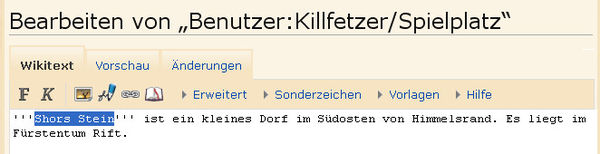
Die Artikelgliederung
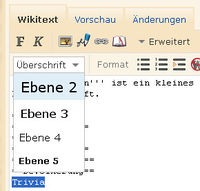
Bevor wir den Artikel weiterschreiben, sollten wir uns überlegen, wie wir ihn gliedern wollen, also welche Überschriften wir für die einzelnen Abschnitte nehmen wollen. Wir übernehmen ersteinmal die Gliederung des Artikels Flusswald und legen die dortigen Kaptiel auf unserer Arbeitsseite an. Schreibe dazu den Titel des Kapitels in den Editor und markier diesen. Mit einem Klick auf „Erweitert“ in den Editorleiste kannst du weitere Schaltflächen aufzeigen. Wähle nun im Dropdownmenü „Überschrift“ eine Ebene 2-Überschrift. Das fügt den nötigen Wikicode für eine solche Überschrift == in den Wikitext ein (siehe Bild rechts). Das sieht dann so aus:
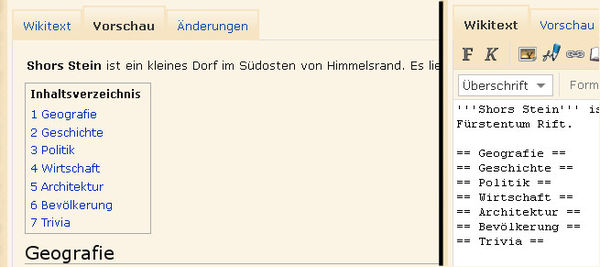
Jetzt haben wir ein Gerüst, dass wir mit Inhalt füllen müssen. Dazu müssen wir zuerst mehr über unseren Artikel erfahren. Wir beginnen nun mit der Quellensuche.
| Zurück zum letzten Kapitel | Weiter zum nächsten Kapitel |
|---|